
Photo by
golchiki
OBSをインストールしてPC画面を録画する方法
OBSインストール
下記の公式サイトからsetupファイルをダウンロードして開き、指示に従ってOBSをインストールします。
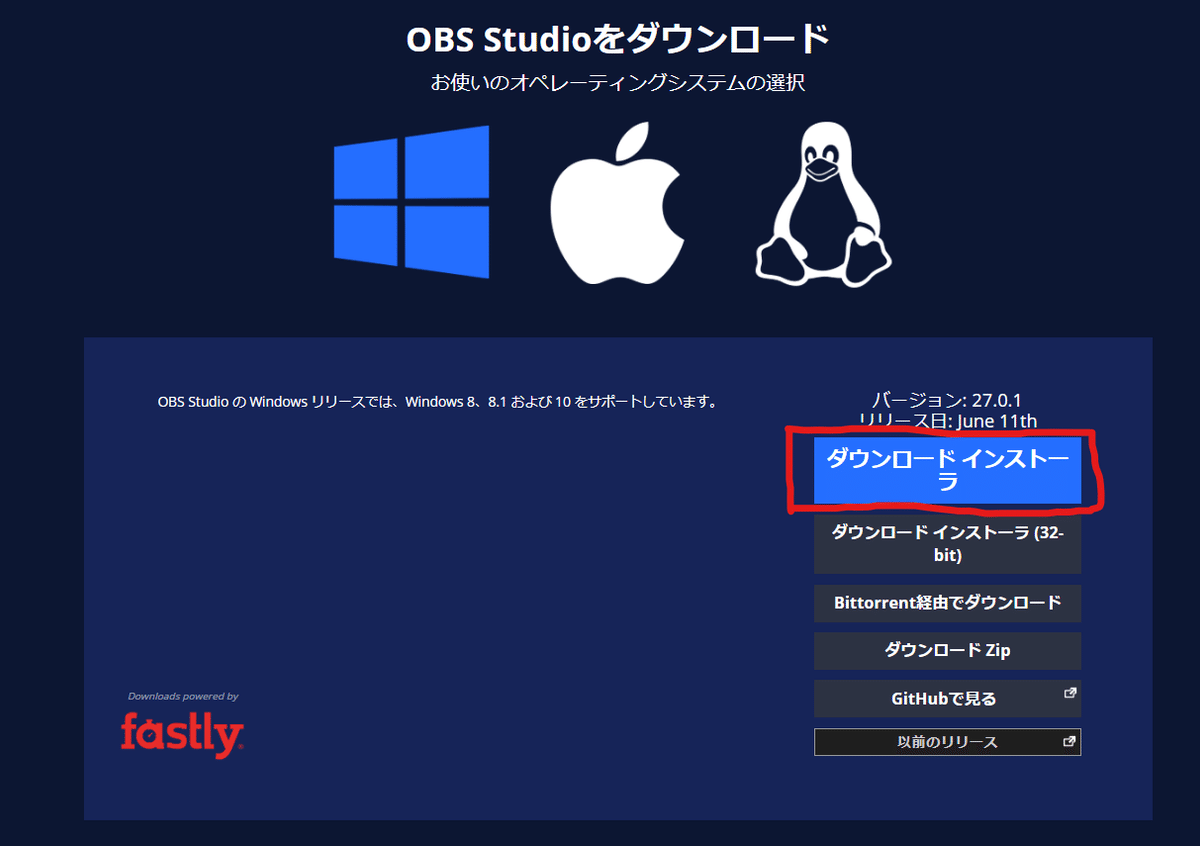
公式サイト
https://obsproject.com/ja/download
公式ドキュメント
https://obsproject.com/ja/welcome
OBSセットアップ



ダウンロードする場所を選択します。
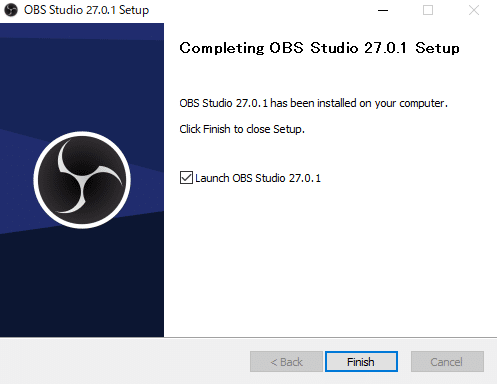
シーンと映像の作成

まずは左下の+を押して、シーンを作成します。シーンは複数作成することができ、撮影中も自由に切り替えることができます。

次に、ソースの+を押して、撮りたい画面を選択します(上図の場合ウィンドウキャプチャ→blender)
音声の設定

ファイル→設定→音声から、録音したい音を追加

音声ミキサーの歯車を選択して設定を「モニターオフ」にして、トラックを任意の数に減らします(トラックは音声ファイルです。上図の場合、デスクトップ音声+マイク音がミックスされたものと、デスクトップのみ、マイクのみの3つが生成されます)
保存場所の設定

ファイル→設定→出力→録画→録画ファイルのパスで、ファイルを保存する場所を設定します。
録画

右下のボタンで録画開始、停止します。
この記事が気に入ったらサポートをしてみませんか?
